近日有一些小伙伴咨询小编关于PS中怎样设置照片冷却滤镜效果呢?下面就为大家带来了PS中设置照片冷却滤镜效果的教程方法,有需要的小伙伴可以来了解了解哦。
1.首先在电脑中打开PS软件,使用“Ctrl+O”组合键,导入图片素材。
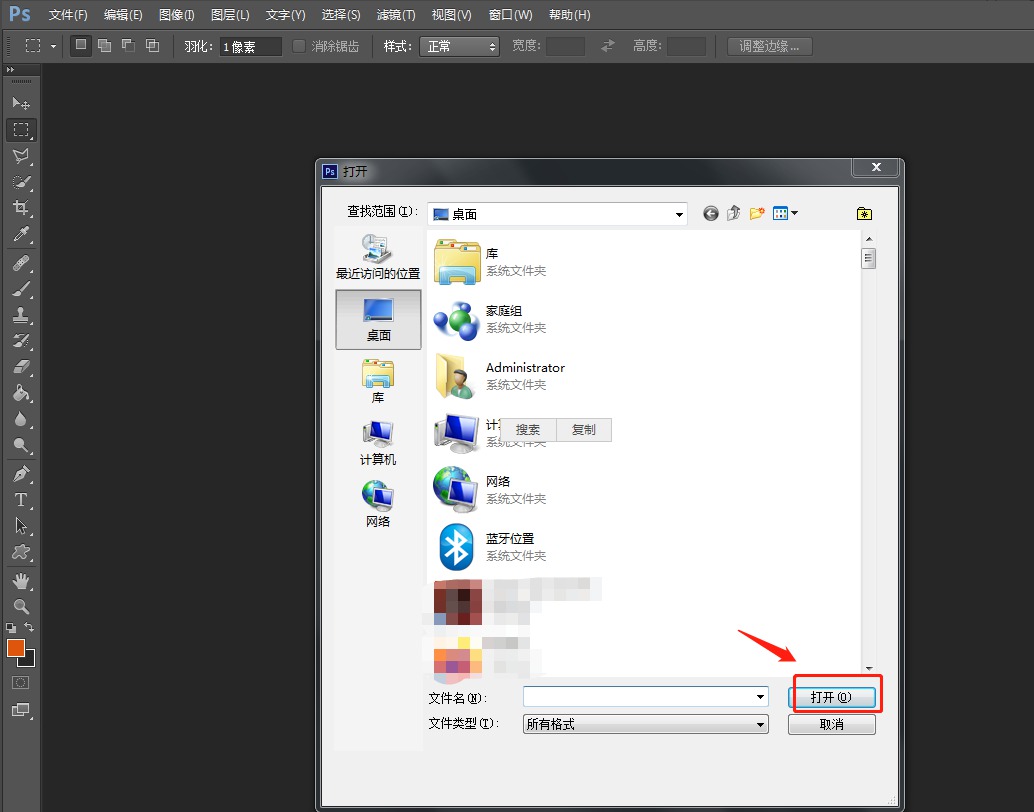
2.然后使用“Ctrl+Shift+N”组合键创建一个新的图层,解锁背景。
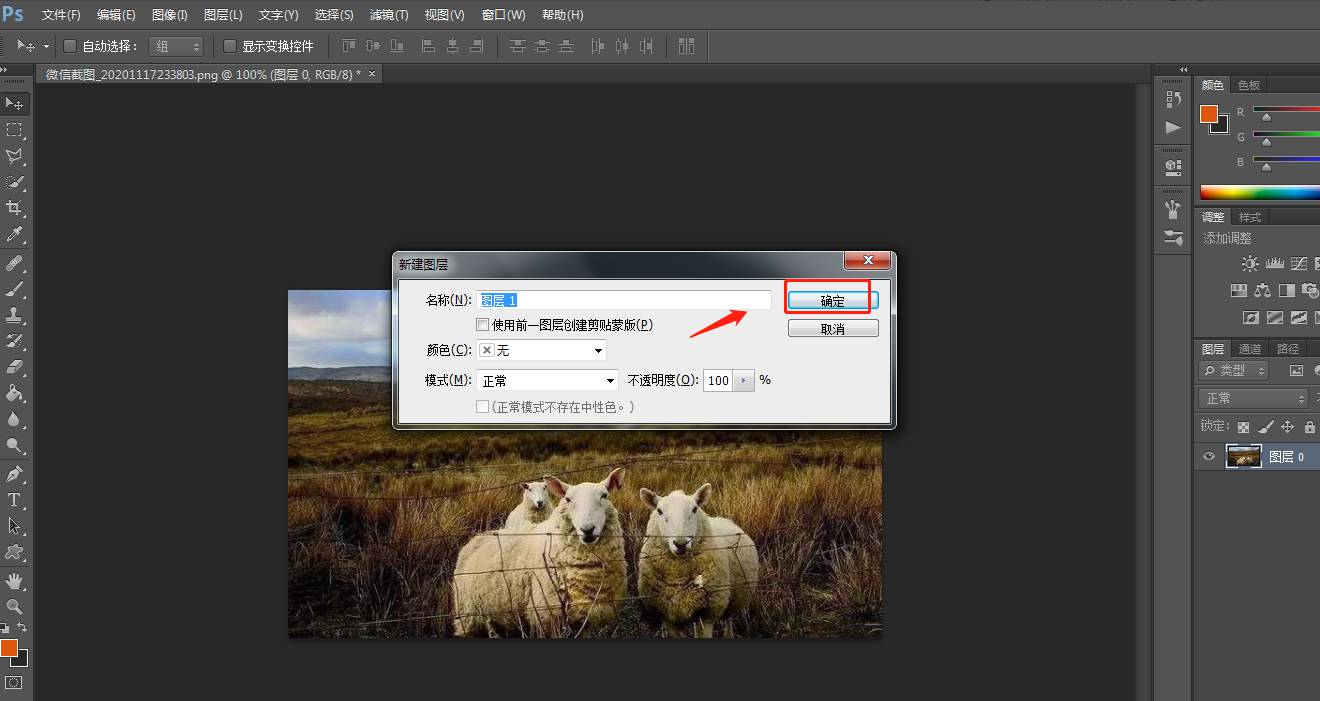
3.点击顶部工具栏中的“图像”——“调整”——“照片滤镜”。
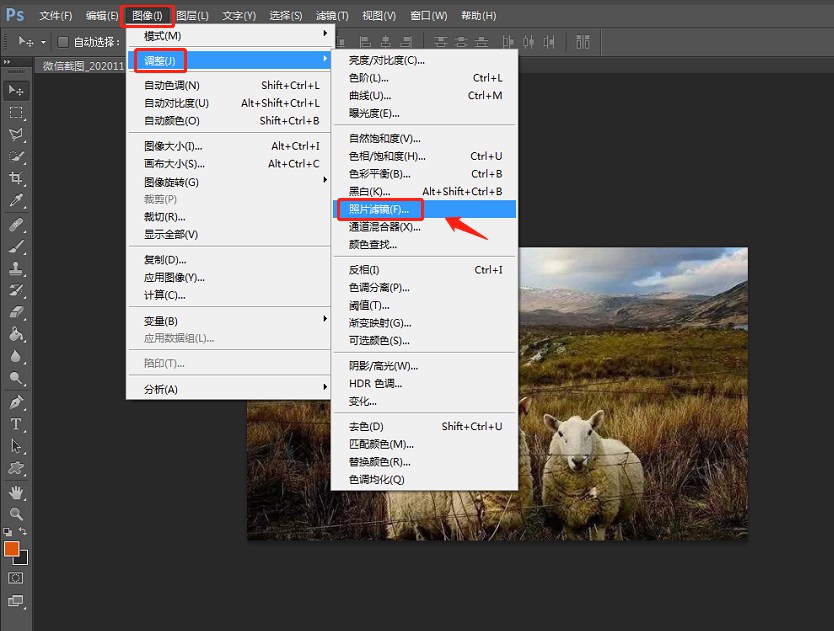
4.在弹出的窗口中,将预设设置为“冷却滤镜”。
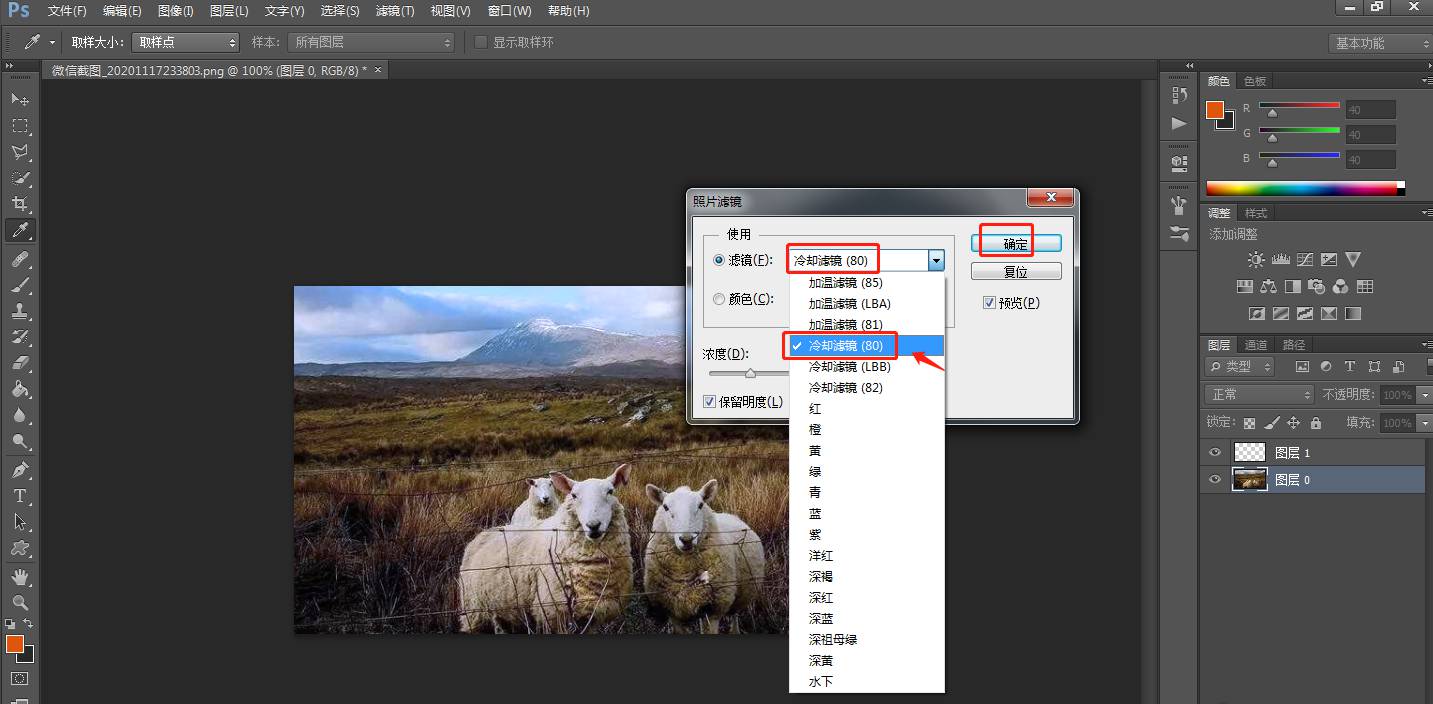
5.点击顶部工具栏中的“文件”——“存储为”。
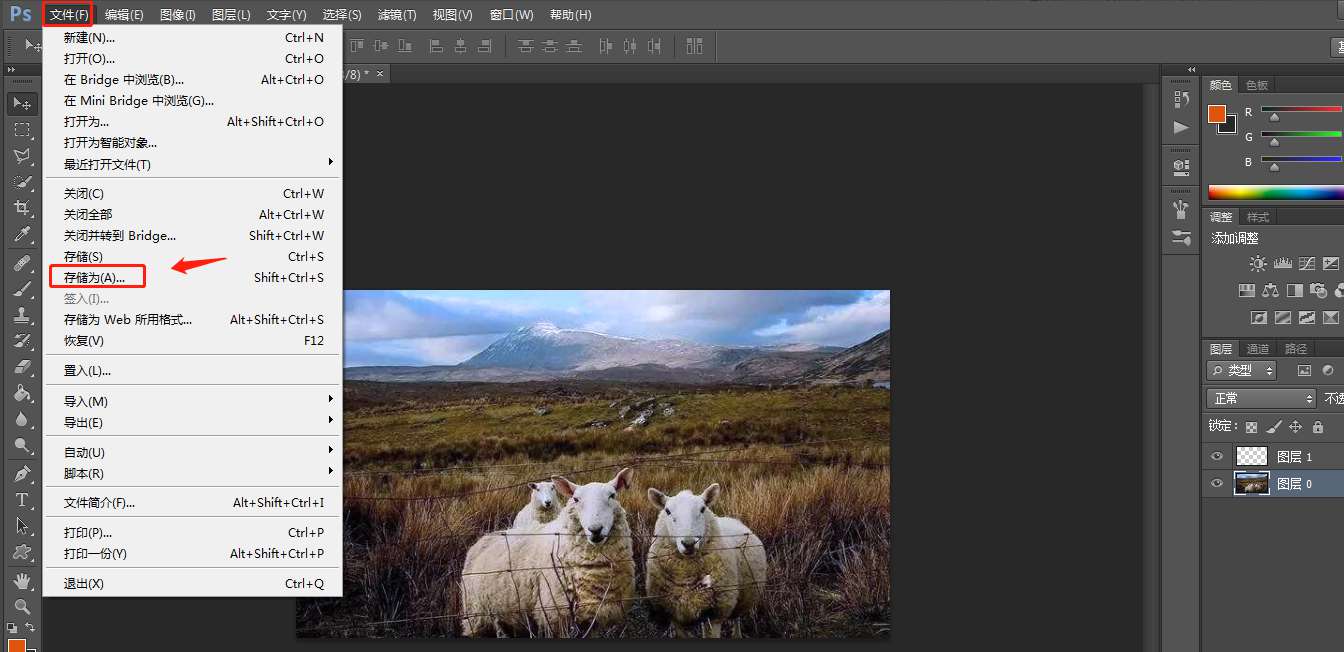
6.处理完成后,将制作好的图片存储为想要的格式即可。
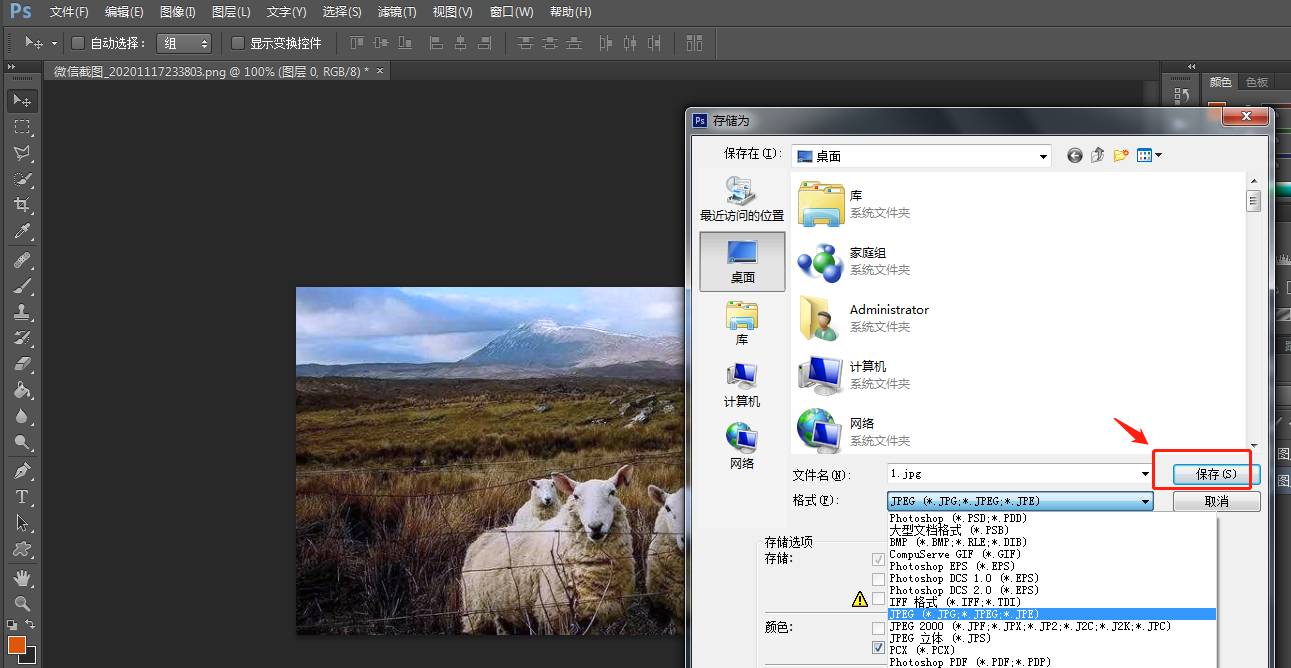
以上就是小编给大家带来的PS中设置照片冷却滤镜效果的教程,有需要的朋友不要错过哦。
 外置硬盘数据恢复技巧:如何从外置硬盘
外置硬盘数据恢复技巧:如何从外置硬盘
外置硬盘作为一种常见的数据存储设备,因其便携性和大容量备......
阅读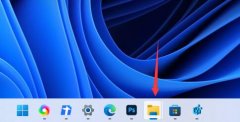 win11任务栏不折叠设置教程
win11任务栏不折叠设置教程
很多用户在使用win11系统的时候,发现任务栏内容折叠了,使用......
阅读 联想笔记本鼠标突然失灵无法使用如何解
联想笔记本鼠标突然失灵无法使用如何解
联想笔记本鼠标突然失灵无法使用如何解决 联想笔记本鼠标突然......
阅读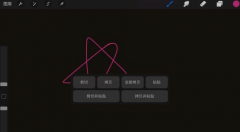 如何复制procreate局部信息-procreate复制局部
如何复制procreate局部信息-procreate复制局部
procreate是一款图像处理软件,在使用时一般系统都是默认复制全......
阅读 电脑无法读取SD卡的解决方案:卡片损坏
电脑无法读取SD卡的解决方案:卡片损坏
SD卡是便携式设备中常见的存储媒介,无论是在相机、手机还是......
阅读 Meta、Alphabet 加入 Stripe 拥
Meta、Alphabet 加入 Stripe 拥 AMD将推出三款主流锐龙5
AMD将推出三款主流锐龙5 EVGA 展示双 GeForce RTX 3090
EVGA 展示双 GeForce RTX 3090 津心办核酸检测结果查询
津心办核酸检测结果查询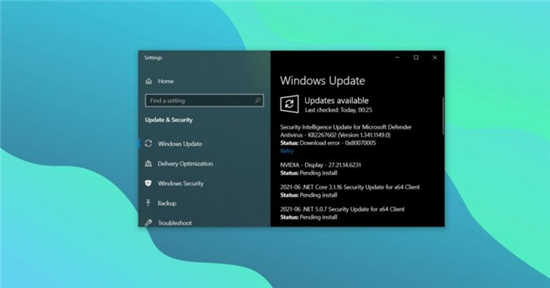 Windows10 KB5003690 (21H1, 20H2
Windows10 KB5003690 (21H1, 20H2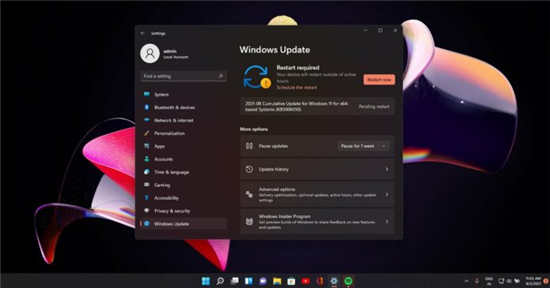 Windows 11 Build 22000.176 (KB5
Windows 11 Build 22000.176 (KB5 很实用的一些电脑安全常
很实用的一些电脑安全常 看看恶意软件8大特征,你
看看恶意软件8大特征,你 Switch露露亚的工作室亚兰
Switch露露亚的工作室亚兰 《双人成行》分身怎么过
《双人成行》分身怎么过 原神2.5更新了什么-原神
原神2.5更新了什么-原神 撼讯显卡是什么牌子
撼讯显卡是什么牌子 磐镭NVIDIA显卡为什么那么
磐镭NVIDIA显卡为什么那么 PS把图片放在新建图层里的
PS把图片放在新建图层里的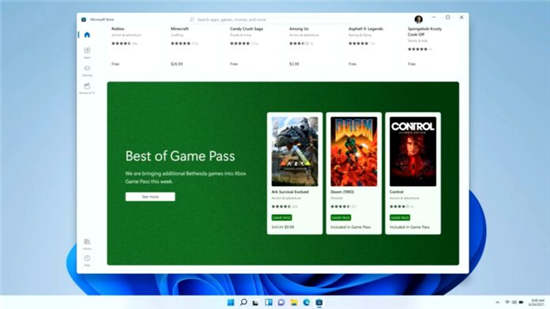 Win11专业版的 Microsoft Sto
Win11专业版的 Microsoft Sto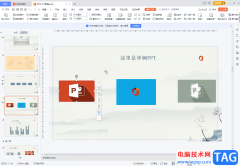 WPS幻灯片实现多个动画效
WPS幻灯片实现多个动画效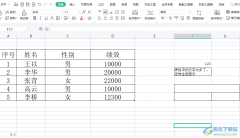 wps表格不能对合并单元格
wps表格不能对合并单元格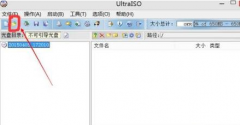 win10镜像制作u盘启动盘
win10镜像制作u盘启动盘 win10崩溃无法开机
win10崩溃无法开机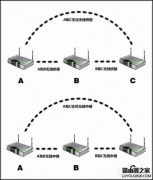 路由器的WDS功能怎么用?
路由器的WDS功能怎么用?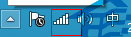 电脑怎么设置无线网络连
电脑怎么设置无线网络连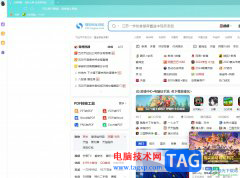
搜狗浏览器是一款热门的网页浏览工具,它为用户提供了最快速最流畅的上网服务,还带来了自动网络收藏夹、独立播放网页视频、flash游戏提取操作等多项特色功能,因此搜狗浏览器软件吸引...
次阅读

一些网友表示还不太清楚blender物体怎么创建多个UV布局的相关操作,而本节就介绍了blender多个UV布局的创建方法,还不了解的朋友就跟着小编学习一下吧,希望对你们有所帮助。...
次阅读
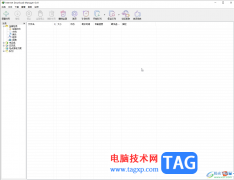
InternetDownloadManager是IDM的全称,很多小伙伴都在使用。如果我们想要在InternetDownloadManager中下载网页资源,比如下载网页中的图片,视频等文件资料,小伙伴们知道具体该如何进行操作吗,其实...
次阅读

很多小伙伴在哔哩哔哩中进行直播时都会使用哔哩哔哩直播姬来进行操作,因为哔哩哔哩直播姬中的功能更加的丰富,并且便于操作与管理。在使用哔哩哔哩直播姬软件进行直播的过程中,有的...
次阅读

酷我音乐是很多音乐爱好者都在使用的一款软件,在其中我们不仅可以收听喜欢的音乐,如果有需要我们还可以使用酷我音乐设置定时关机,设置音乐桌面等,非常地方便实用。如果我们希望在...
次阅读
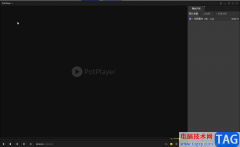
详细比较熟悉视频的小伙伴都知道,我们观看的视频其实是一张一张的图片组合而成的,在一秒钟的图片数量就是帧率,我们日常生活中比较常见的视频的帧率通常都是25或者30,在一秒钟的时...
次阅读

腾讯视频是一款非常好用的视频软件,在其中观看各种视频时,如果我们希望将视频保存到本地,小伙伴们知道具体该如何进行操作吗,其实操作方法是非常简单的。我们只需要点击进入设置界...
次阅读

很多小伙伴在日常生活中都喜欢通过拍摄视频的方式来记录生活,在拍摄的过程中,难免会录入一些噪音,这些噪音在我们进行视频观看时会降低观看体验。在KMPlayer中,我们可以通过设置,让...
次阅读

金山打字通是对打字不是很很熟练的用户专门开发的,让用户在学习中游戏,采用了轻松教学的方式来避免枯燥的打字,因此许多用户都很喜欢使用这款打字练习软件,当用户在使用金山打字通...
次阅读
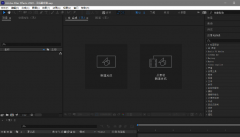
在我们使用Ae软件的过程中,我们会经常使用到画笔,那么删除画笔预设步呢?其实很简单,接下来小编就为大家分享一下Ae删除画笔预设步的方法,大家一来来看看吧。...
次阅读
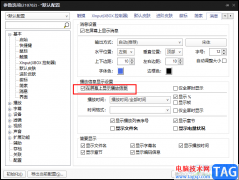
PotPlayer是很多小伙伴都在使用的一款全能播放器,在该播放器中,我们不仅可以播放各种格式的视频文件,还可以根据自己的使用习惯对播放器进行设置,让自己的使用更加的方便。在使用Po...
次阅读

Billfish成为大家十分喜欢的一款资源管理库工具,你可以将电脑中存放的一些重要文件添加到Billfish中进行备份,Billfish中提供的相关功能是十分丰富的,可以为添加的文件进行标签管理,从而进...
次阅读
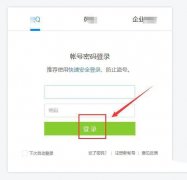
腾讯文档在线共享文件后,不想共享了,该怎么取消共享呢呢?今日为你们带来的文章是关于腾讯文档取消文档共享的技巧,还有不清楚小伙伴和小编一起去学习一下吧。...
次阅读

研报客怎么使用?下面是小编介绍研报客使用技巧分享,有需要的小伙伴一起来下文看看吧,希望可以帮助到大家!...
次阅读

premiere中想要给画面添加一些转场效果,这篇文章为各位带来的内容是premiere画面怎么添加漩涡效果相关的,对此感兴趣的用户可以去下文看看pr漩涡转场的做法教程。...
次阅读